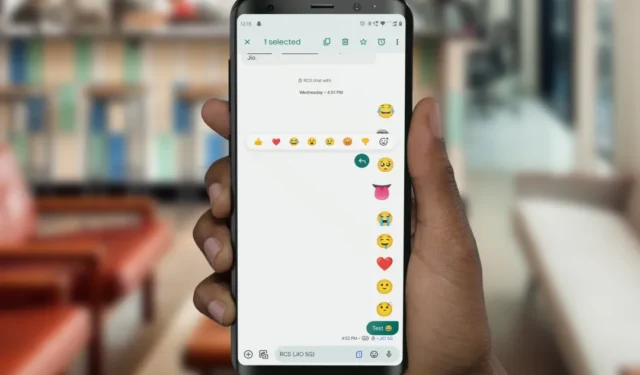
Tekstiviestien lähettäminen ystävien kanssa voi olla visuaalisesti houkuttelevampaa reagoimalla tekstiviesteihin, kuten hymiöihin tai sydänemojiin. Entä jos nämä reaktiot eivät toimi? Olemme koonneet luettelon ratkaisuista korjataksesi Google Messages -reaktiot, jotka eivät toimi Androidillasi.
Ennen kuin aloitat
Suosittelemme, että tutustut näihin ratkaisuihin ennen kuin siirryt teknisempiin korjauksiin.
- Käynnistä puhelimesi uudelleen – uudelleenkäynnistys voi olla hengenpelastaja tällaisissa tilanteissa. Joten mene eteenpäin ja käynnistä puhelimesi uudelleen.
- Päivitä puhelin – Sinun tulee myös päivittää puhelimesi uusimpaan versioon. Ohjelmistopäivitykset sisältävät virheenkorjauksia ja joskus muuttavat puhelimesi viestiasetuksia. Vaihtoehtoisesti voit myös varmistaa, että puhelimessasi ei muuten ole rootattua tai mukautettua järjestelmäohjelmistoa. Google rajoittaa pääsyäsi palveluihinsa.
- Päivitä Messages-sovellus – Sinun on päivitettävä Google Messages -sovellus uusimpaan versioon Google Play Kauppa.
- Lentokonetila – Lentokonetilan ottaminen käyttöön ja poistaminen käytöstä voi auttaa sinua päivittämään kaikki mobiiliverkkoon ja radioon liittyvät palvelut ja palauttamaan mahdolliset verkko-ongelmat.
- Tarkista mobiilidata tai Wi-Fi – Google Messages Reactions on RCS (Rich Communication Services) -ominaisuus, joka vaatii toimivan Internet-yhteyden. Varmista siis, että sinulla on voimassa oleva datasopimus tai olet yhteydessä Wi-Fi-verkkoon.
1. Tarkista RCS-tila
Viesteihin reagoiminen on RCS:n mahdollistama ominaisuus Google Messages -sovelluksessa. Jos RCS lakkaa toimimasta kesken keskustelun jommankumman osallistujan kohdalla, kumpikaan teistä ei voi reagoida viesteihin. Siksi kaikkien chat-jäsenten on tarkistettava RCS-tila Android-puhelimiensa Google Messages -sovelluksessa.
1. Voit tarkistaa RCS-tilan avaamalla Google Messages -sovelluksen ja napauttamalla profiilikuvaa näytön oikeassa yläkulmassa. Napauta sitten Viestiasetukset.
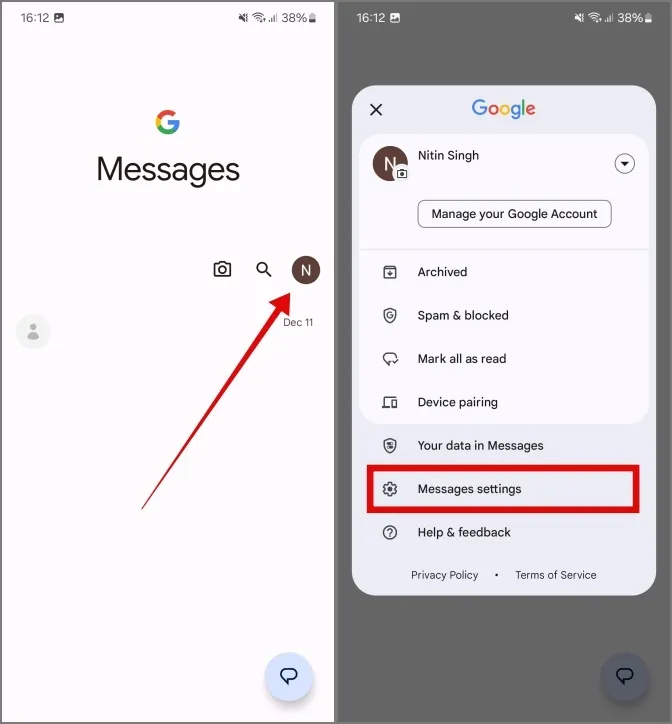
2. Napauta RCS-chatit. Jos siinä lukee Yhdistetty, RCS on yhdistetty.
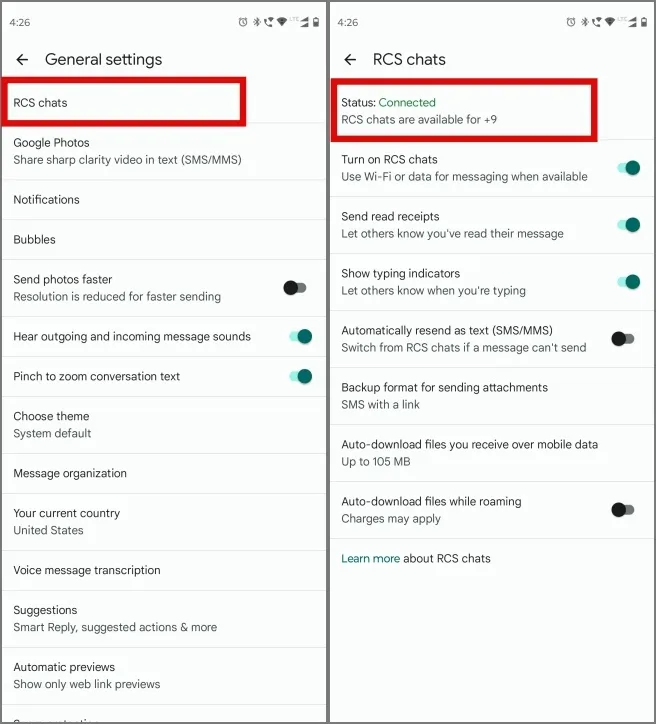
3. Jos näet RCS-bannerin alla tekstin Katkaistu , Android-puhelimessasi ei ole aktiivinen internetyhteys. Sinun on muodostettava yhteys Wi-Fi-verkkoon tai otettava mobiilidata käyttöön, jotta RCS voi muodostaa yhteyden.
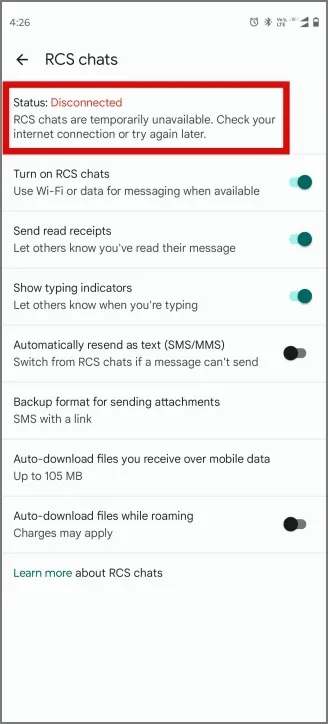
4. Jos tila pysyy samana yli päivän, napauta Vahvista numerosi ja odota prosessin valmistumista.
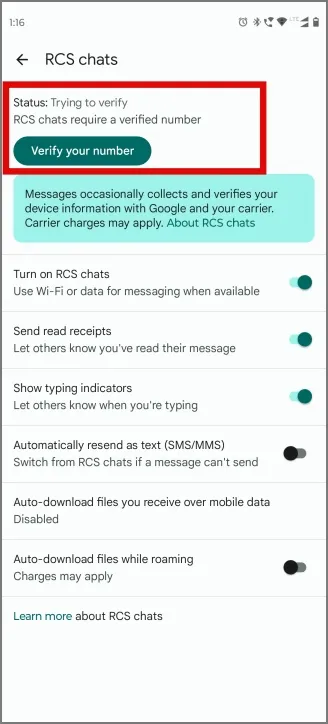
2. Tarkista yhdistetty matkapuhelinnumero Dual SIM -puhelimissa
Tiesitkö, että RCS toimii vain yhdellä SIM-kortilla? Voit reagoida vain aktiivisessa RCS-tilassa olevasta matkapuhelinnumerosta lähetettyihin ja vastaanotettuihin viesteihin. Jos käytät kahden SIM-kortin puhelinta kahdella matkapuhelinnumerolla, sinun on tarkistettava numero, jossa RCS on aktiivinen. RCS voi olla jo päällä ja yhdistetty, mutta ei matkapuhelinnumerossa, jota käytät Google Messagesissa ystävien ja muiden kontaktien kanssa.
1. Tarkista RCS:ään liittyvä matkapuhelinnumero avaamalla Google Messages -sovellus ja napauttamalla profiilikuvaa näytön oikeassa yläkulmassa. Napauta sitten Viestiasetukset.
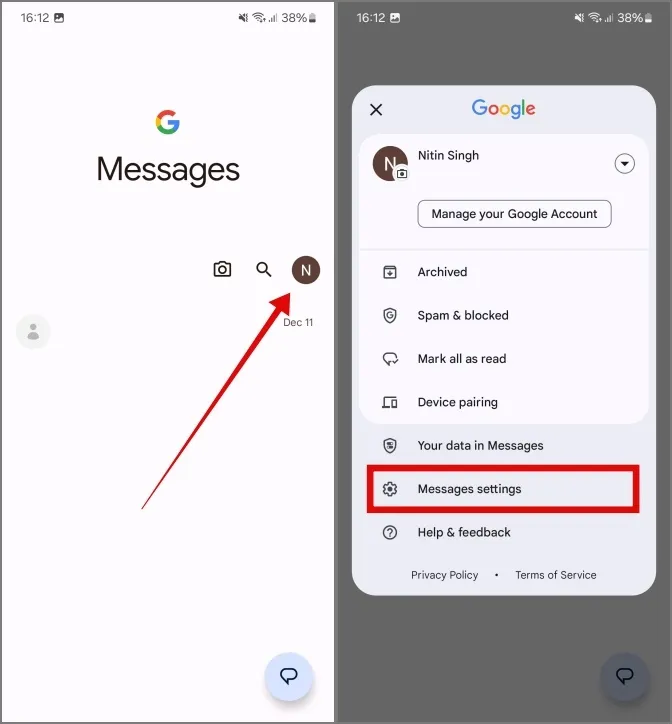
2. Puhelimet, joissa on aktiivinen kaksois-SIM-kortti ja napauta Yleistä. Napauta RCS-chatit.
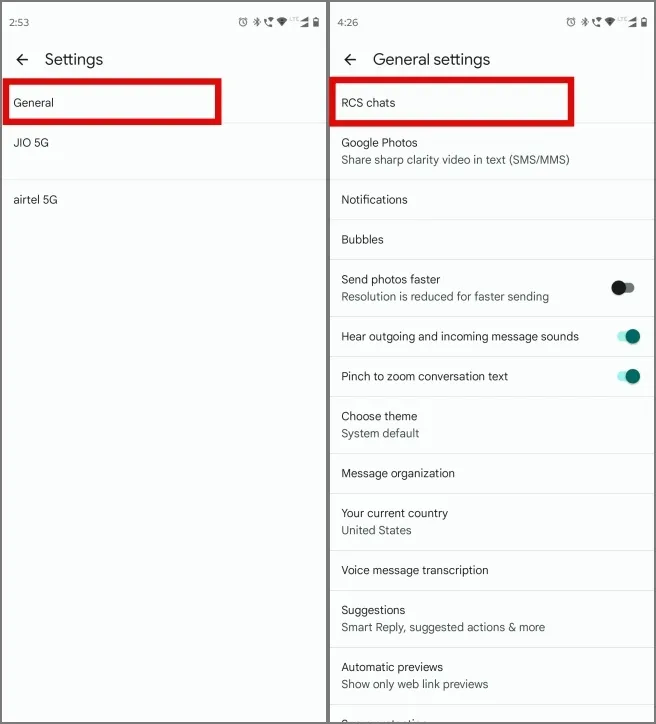
3. Katso, missä lukee Yhdistetty, näet myös RCS:ään liittyvän matkapuhelinnumeron keskustelut. Jos haluat käyttää RCS:ää puhelimesi toisen matkapuhelinnumeron kanssa, napauta Ota RCS-chatit käyttöön -kytkintä sammuttaaksesi RCS:n ja <. a i=6>määritä toinen matkapuhelinnumerosi.
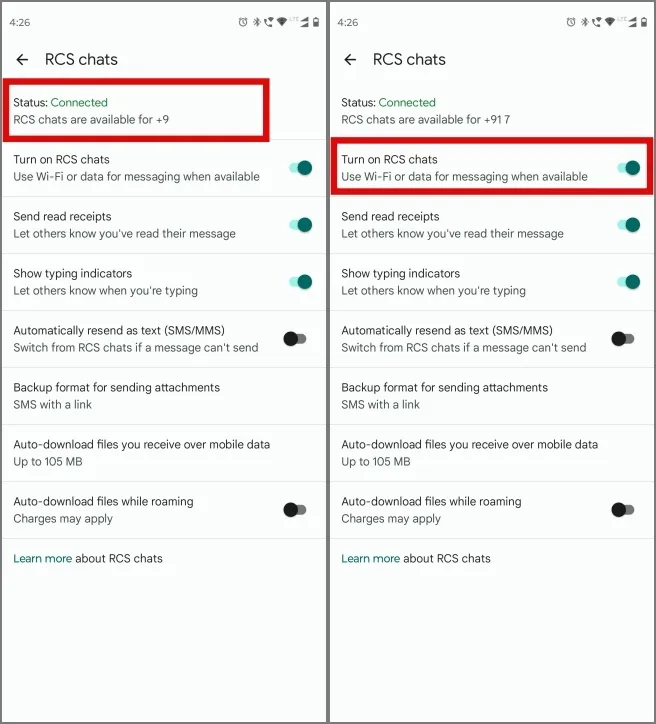
3. Ota käyttöön Näytä iPhone-reaktiot hymiöinä
Onko sinulla vaikeuksia saada vastauksia iPhonen käyttäjiltä Google Messagesissa? Huomaa, että iPhone ei käytä RCS-protokollaa tätä artikkelia kirjoitettaessa. Näin ollen et voi reagoida iPhonen käyttäjien lähettämiin viesteihin, mutta he voivat reagoida viesteihisi ja näkyvät sinulle. Siksi, jos haluat nähdä iPhonen käyttäjien reaktiot, sinun on kytkettävä sen kytkin päälle.
1. Näet iPhone-käyttäjien reaktiot avaamalla Google Messages -sovelluksen ja napauttamalla profiilikuvaa näytön oikeassa yläkulmassa. Napauta sitten Viestiasetukset.
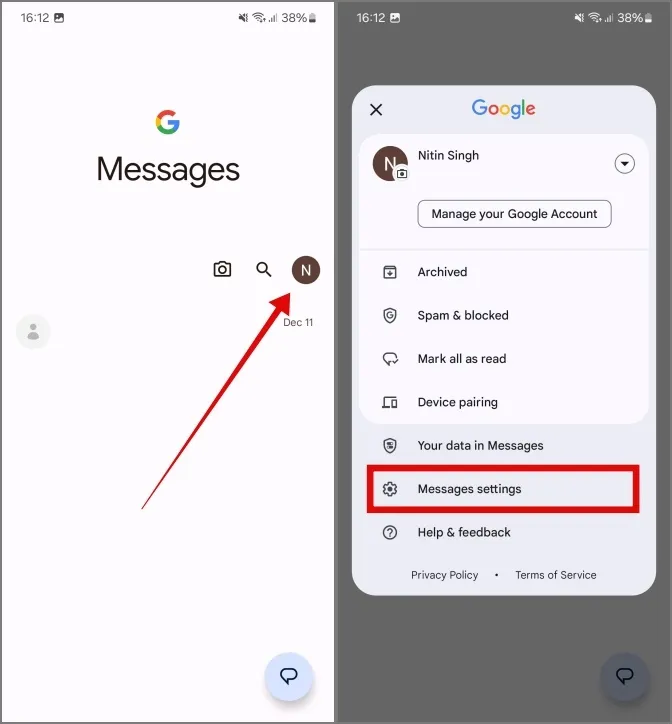
2. Vieritä alas päästäksesi Lisäasetukset -alivalikkoon ja napauta valitsinta < /span>. Tämän avulla sinun pitäisi nähdä iPhonen käyttäjien reaktiot.Näytä iPhone-reaktiot hymiöinä
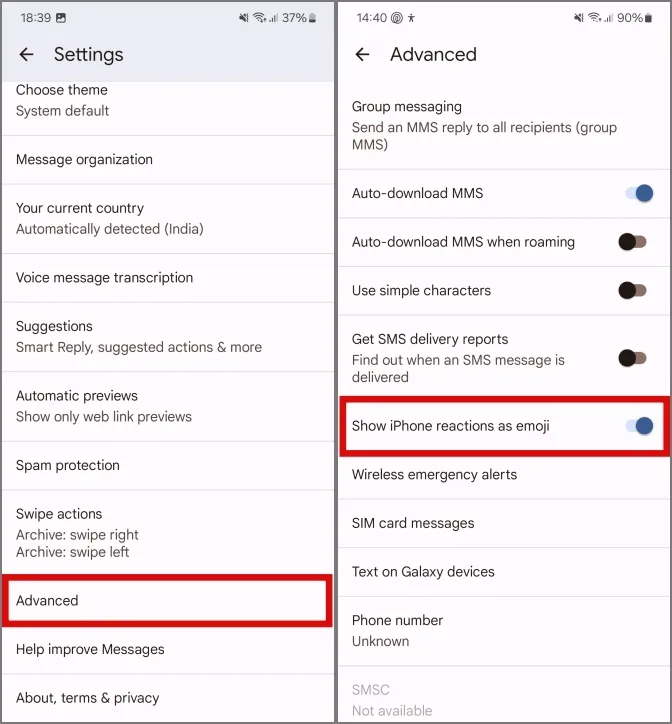
4. Tyhjennä viestien välimuisti
Oletko yrittänyt tyhjentää Viestit-sovelluksen välimuistia? Tuoteasiantuntijat suosittelevat myös Googlen tukisivulla tyhjentämään Messages-sovelluksen välimuisti, jos kohtaat ongelmia käyttäessäsi Reaktiot Google Messagesissa. sovellus.
1. Voit tyhjentää viestisovelluksen välimuistin napauttamalla ja pitämällä sovelluskuvaketta ja napauttamalla tietokuvaketta kelluvasta valikosta.
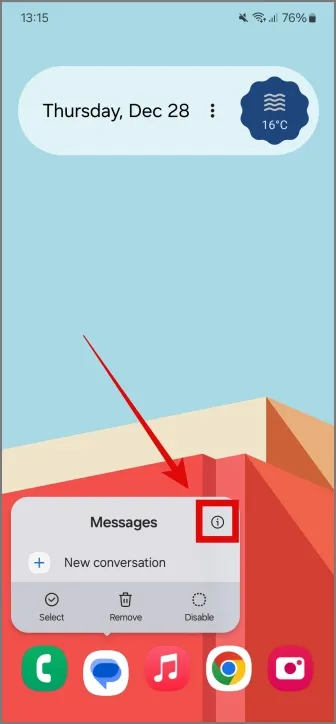
2. Napauta Tallennustila ja napauta sitten Tyhjennä välimuisti näytön oikeassa alareunassa.
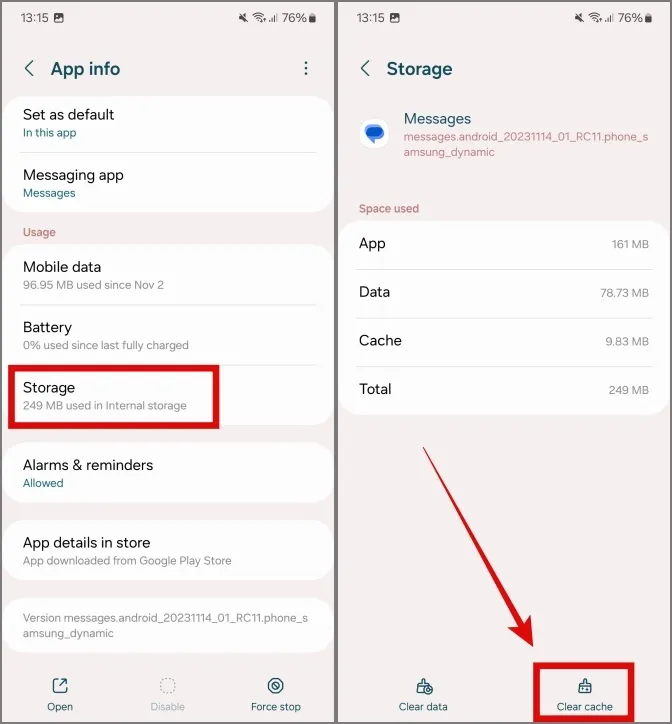
Samaan tapaan voit tyhjentää Carrier Services -sovelluksen välimuistin.
5. Poista VPN käytöstä
Jotkin Googlen palvelut saattavat lakata toimimasta, jos käytät VPN-palvelua. Siksi irrota VPN-yhteys ja yritä vastata viesteihin ystäviesi kanssa – tämä auttoi Reddit-käyttäjää .
Lisäksi nämä ominaisuudet julkaistaan vaiheittain, ja jotkut alueet saavat sen aikaisemmin kuin toiset. Kuten monet käyttäjät huomauttivat, heillä oli ominaisuus kotonaan, mutta he eivät löytäneet sitä matkustaessaan ulkomaille. Päivitä siis Google Messages -sovellus uusimpaan versioon ja odota, kunnes se julkaistaan alueellasi.
Reagoi reaktioihin
Näillä ja testatuilla korjauksilla voit reagoida kaikkiin RCS-chatin viesteihin. Mutta jos et edelleenkään pysty reagoimaan viesteihin Google Messagesissa, ominaisuutta ei ehkä ole otettu käyttöön alueellasi. Sillä välin voit tutustua oppaaseemme Google Messagesin käyttämiseen verkossa kuin ammattilainen.




Vastaa